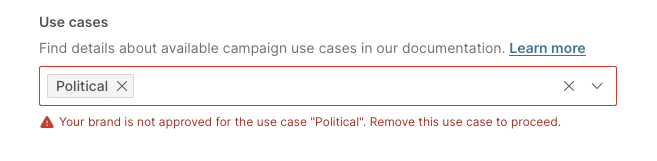政治的なユースケース
米国で 10DLC を使用する政治キャンペーンは、政治的なメッセージを発信できるユーザーを制限するための検証と制限の対象となる場合があります。政治的なユースケースのブランドを作成する場合、場合によっては、外部プロバイダーによる審査プロセスが必要になることがあります。
多くの非営利団体は政治的なトラフィックの送信を望んでおり、次のような特定のコードが政治的なユースケースに該当します。
| 組織・団体紹介 | 政治トラフィックを送信するための資格 |
|---|---|
| 501(c)(4)、501(c)(5)、および501(c)(6)非営利団体 | コード 501(c)(4)、501(c)(5)、501(c)(6) の非営利団体は、外部の審査を受けることなく、政治関連のトラフィックを自動的に送信する資格があります。 |
| 527 非課税団体 | 527 の組織の場合、US Sender Registration アプリを使用してブランドとキャンペーンを作成できますが、Campaign Verify による審査と検証が完了し、認証トークンを取得して認定が確認されるまで、政治トラフィックの送信はブロックされます。この審査段階は、政治団体の登録に必須であり、選挙運動登録簿によって実施されます。次の手順を使用して、政治的なユースケースを設定する手順を完了します。 |
キャンペーンを政治的なユースケースに正しく登録するには、ブランドを正しい情報で登録することが重要です。
ブランドを作る
政治的なユースケースを使用するプロセスを開始するには、まずブランドを作成する必要があります。このタスクでは、US Sender Registration アプリを使用します。このアプリの使用の詳細については、「米国送信者登録アプリ」を参照してください。
-
NTT CPaaS で、[チャネルと番号] > [ツールとコンプライアンス]** に移動し、US Sender Registration アプリ を開きます。
-
[ブランドを作成] をクリックします。
-
10DLC を使用するためにブランドを登録する オプションを選択し、[続行] をクリックします。
-
ブランドの名前と詳細を使用してブランド登録を完了します。
-
政治的なユースケースを作成するには、次のビジネスオプションを選択する必要があります。
- 組織の法的形態については、非営利団体 オプションを選択します。
- バーティカルの場合は、ドロップダウン リストから [Political] を選択します。
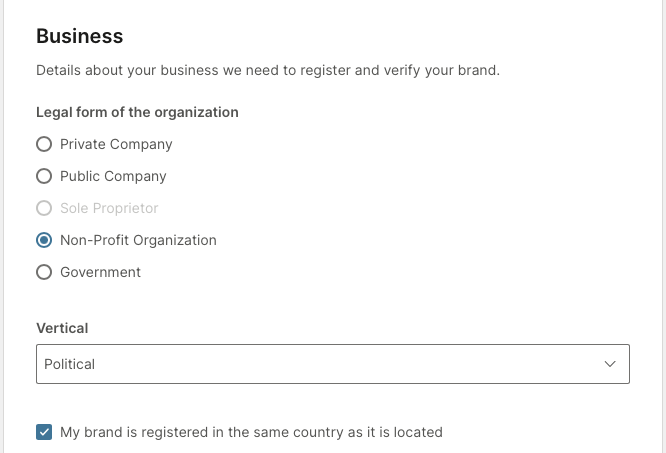
-
[続行] をクリックして、ブランドの作成を完了します。
その後、ブランドが利用可能になり、ステータスが [登録済み] と表示されます。外部審査のインポートのオプションが表示され、取得する必要がある認証トークンを入力するために使用されます。
認証トークンを取得する
ブランドを登録する際には、NTT CPaaSで政治的なユースケースのブロックを解除するために使用される特別な認証トークンが必要です。
政治的なユースケースを有効にするには、登録を完了する前に、Campaign Verify (opens in a new tab)でブランドを検証する手順に従う必要があります。ブランドが十分に吟味され、検証されると、認証トークンが与えられます。
なお、本人確認には手数料がかかる場合があります。
検証プロセスを完了する方法について詳しくは、クライアント向けのキャンペーン検証情報 (opens in a new tab)を参照してください。
ブランドに認証トークンを追加する
キャンペーン検証プロセスで認証トークンを取得したら、そのトークンをNTT CPaaSにインポートして、ブランドが政治的なユースケースにアクセスできるようにします。
認証トークンをブランドに追加するには:
-
infobip で、[ツールとコンプライアンス] に移動し、US Sender Registration アプリ を開きます。
-
ブランドを選択します。
-
[外部審査のインポート] をクリックします。
-
[キャンペーンの確認] を選択します。これは、政治的なユースケースの審査プロバイダーです。
-
**[権限付与トークン] に、キャンペーンの確認時に取得したトークンを入力します。
トークンが受け入れられたことを確認するメッセージが表示されます。ブランドの詳細も更新され、免税ステータスが表示されます。
-
これで、ブランドは政治的なユースケースを使用してキャンペーンを作成する準備が整いました。
-
政治ブランドを使用してキャンペーンを作成し、ユースケース プルダウン リストから 政治的 を選択します。政治的なユースケースで承認されているブランドを選択していることを確認すると、次のエラーが表示されます。